
Anleitung: WD Mycloud ohne mycloud.com nutzen
Western Digitals MyCloud hatte ich ja bereits vor einiger Zeit im Test. Bislang war ich allerdings noch nicht dazu gekommen, das Gerät auch in Betrieb zu nehmen, zumal meine Time-Capsule ja brav ihren Dienst verrichtete. Nun ist allerdings eine neue Backup-Aufgabe hinzugekommen: Ein Windows-PC muss regelmäßig mit dem Dateiversionsverlauf gesichert werden. Da lag es nahe, die Time-Capsule durch die MyCloud zu ersetzen. Einziges Problem: Der lästige MyCloud-Webdienst.
Die NAS, die eine Cloud sein will
Der MyCloud.com-Webdienst soll es Anwendern eigentlich leicht machen, von jedem Ort der Welt auf die auf der MyCloud gespeicherten Daten zuzugreifen: MyCloud.com aufrufen, einloggen und von jedem internetfähigen Rechner auf die NAS zuhause zugreifen. Allerdings sorgt dieses System bei mir – und vermutlich bei vielen anderen Anwendern – für Bauchschmerzen. Der Grund: Einerseits trennen nur Passwort und Benutzername die NAS-Daten von der großen, bösen Welt des Internets. Andererseits, und das wiegt bei mir schwerer, laufen scheinbar alle Daten, auch wenn sie lokal über den Webdienst oder die MyCloud-App kopiert werden, über MyCloud.com. Und das bremst das Teil unnötig aus. Statt auf die Apps setze ich lieber auf Netzwerkfreigaben, mit iOS verwende ich das Teil aktuell ohnehin nicht und auf das Browser-Interface kann ich ebenfalls verzichten – Grund genug, dem MyCloud.com-Service für mehr Geschwindigkeit den Stecker zu ziehen. Zumal er sich, wie Ihr weiter unten erfahrt, auch problemlos ersetzen lässt.
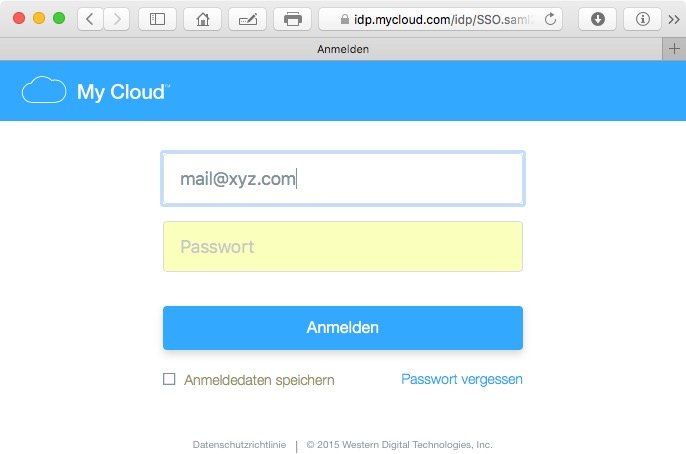
1. Lokal auf der MyCloud einloggen
Loggt Euch zunächst bei Eurer MyCloud ein. Damit meine ich nicht Mycloud.com, sondern direkt und lokal in Eurem Netzwerk. Dazu müsst Ihr entweder den Netzwerknamen der MyCloud – standardmäßig „mycloud“ mit einem vorgestellten https:// im Browser eingeben: https://mycloud. Klappt das nicht, müsst Ihr Euch einmal kurz in Eurem Router einloggen und die IP-Adresse der MyCloud-NAS herausfinden. Gebt diese dann nach dem gleichen Schema mit vorgestelltem https:// in der Browserzeile ein. Habt Ihr alles richtig gemacht, sieht das so aus wie im folgenden Bild. Gebt Benutzername und Passwort ein, schon seid Ihr in der MyCloud-Oberfläche.
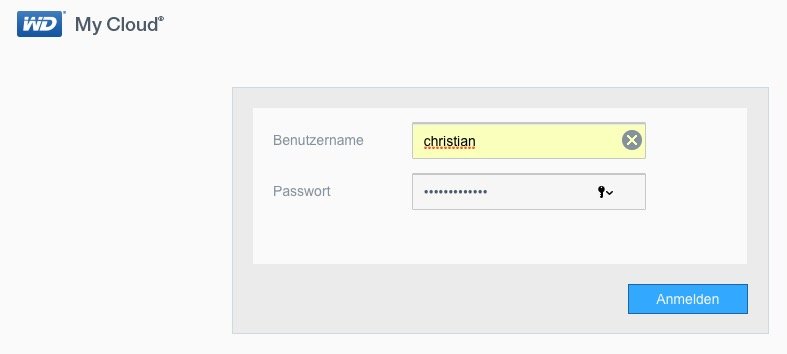
2. Einstellungen öffnen
Klickt nun oben rechts in der Benutzeroberfläche auf den Menüpunkt „Einstellungen“. Hier findet Ihr alle Optionen, um die MyCloud-NAS zu verwalten.
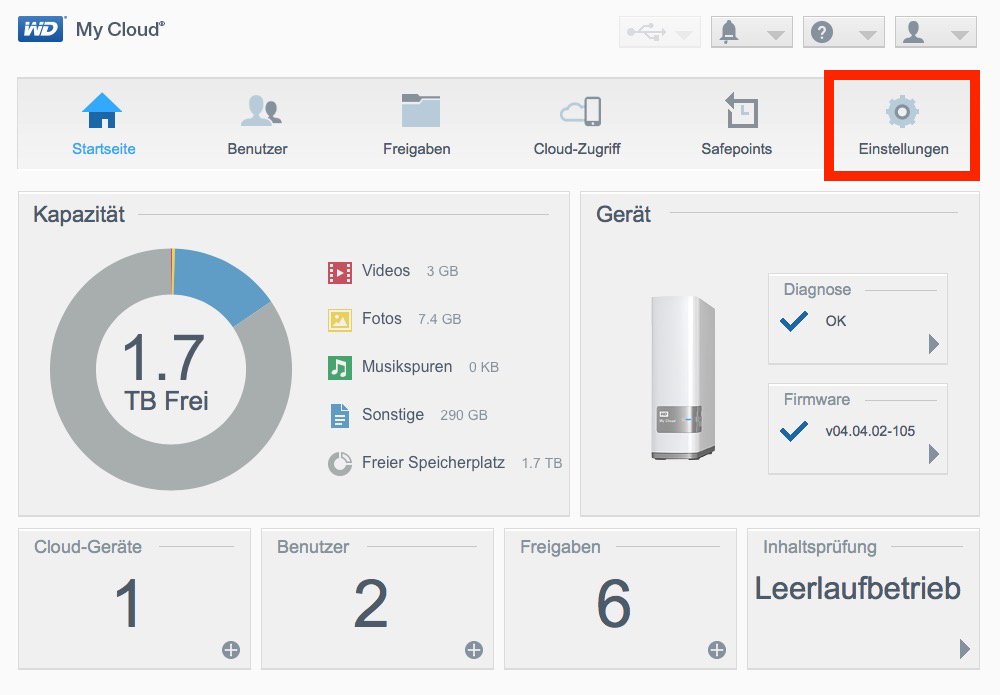
3. MyCloud.com deaktivieren
Wählt nun im Einstellungsmenü den Punkt „Allgemein“. Hier findet Ihr den Schalter „Remote-Zugriff“, den Ihr deaktiveren müsst, wenn Ihr MyCloud.com nicht mehr verwenden möchtet. Keine Sorge: Ihr könnt den Dienst natürlich jederzeit wieder aktivieren. Anschließend ist Eure MyCloud nicht mehr über MyCloud.com erreichbar, sondern nur noch im internen Netzwerk, was ja in den allermeisten Fällen auch ausreicht. Statt über den Browser oder die App greift Ihr jetzt über Netzwerkfreigaben auf Eure MyCloud zu und könnt wesentlich schneller Daten kopieren – immer vorausgesetzt, Euer Router unterstützt einen schnellen WLAN-Standard und Gigabit-Ethernet. Eure MyCloud ist jetzt eine „normale“ NAS ohne angeschlossenen Cloud-Service. Testen könnt Ihr das, indem Ihr jetzt versucht, Euch mit MyCloud.com auf Eurer NAS einzuloggen. Klappt nicht? Dann habt Ihr alles richtig gemacht!
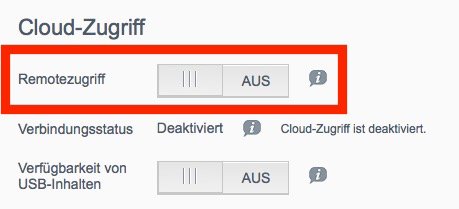
4. MyCloud trotzdem unterwegs nutzen
Damit Ihr Eure MyCloud anschließend trotzdem unterwegs benutzen können, empfehle ich den Einsatz von VPN. Das „virtuelle private Netzwerk“ erlaubt Euch, von jedem (halbwegs freien) Internetanschluss der Welt auf Euer heimisches Netzwerk zuzugreifen und dort Daten hin- und her zu schieben. Auch die Freigaben tauchen dann auf. Wie Ihr ein VPN mit der Fritz!Box einrichten könnt, zeigen wir Euch dann in den nächsten Tagen.
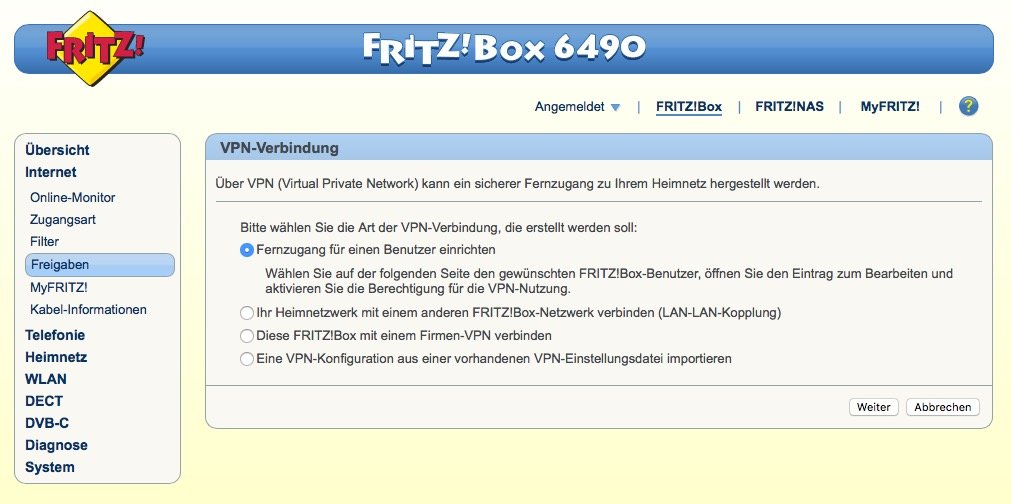








Vielen Dank für die Anleitung, auf die ich zufällig bei der Suche nach einer Lösung gestoßen bin. Die ist zwar schon zwei Jahre alt, aber ich hatte mir erst gestern so ein MyCloud von WD geholt.
Allerdings scheitert es bei mir tatsächlich am direkten Zugang. Meine Browser melden, dass die Adresse nicht auffindbar ist (trotz direkter Eingabe der IP) und über den Finder in macOS wird mir die Platte zwar im Netzwerk angezeigt, aber wenn ich darauf zugreifen will, bin ich automatisch nur Gast. Wähle ich die Verbindung als registrierter Nutzer und gebe meinen Benutzernamen und Passwort ein, erhalte ich nur eine Fehlermeldung.
Also musste ich weitersuchen und fand dann eine MyCloud-Desktop-Lösung, die sich direkt in den Finder (und bei Windows wohl in den Explorer) integriert, wo wie man es von OneDrive oder G-Drive her kennt. Somit kann ich jetzt auch einfach über meinen Dateimanager die Daten dort ablegen, kopieren, verschieben, drauf zugreifen. Merkwürdig nur, dass das mit dem Zugriff über die IP nicht funktioniert hat. Bei einer älteren WD My Book Live klappt das Problemlos.
Hallo Martin, ich habe das gleiche Problem, dass ist mich als registrierter Nutzer nicht anmelden kann. Kannst Du mir Info geben, welche desktop-Lösung zu gefunden hast, um das Problem zu lösen?
Danke und viele Grüße Alex
Der direkte Zugang über den Browser zeigt nur eine leere (Apache- oder Nginx-)Seite.
Der direkte LAN-Zugang (WD home cloud duo) funktioniert über eine Namen-Ziffern-Folge, wobei die Ziffern die letzten 6 Stellen der Seriennr. des Geräts darstellen. Also explorer öffnen und im Adressfeld zB
mycloud-123456
eingeben, dann sieht man die ungeschützen Freigaben Public und TimeMaschineBackup.
cheers
Die Nutzung von VPN an Stelle von mycloud.com ist sicher ein guter Ansatz. Doch so einfach wie das vermittelt wird, scheint es leider nicht zu sein. Im Forum von WD wird der Support zitiert, wonach die Nutzung von WD My Cloude mittels VPM nicht vorgesehen sei (…). Meine Sizuation ist wie folgt:
„Ich habe zwei Netzwerke, eines im Geschäft und eines zu Hause. An beiden Standorten ist je eine Fritz!Box 7490 mit dem Netzwerk 192.168.0.0 und 192.168.1.0 mit der aktuellen Firmware vorhanden. An beiden Orten ist Windows 10 pro im Einsatz. Beide Netzwerke sind über das VPN-Netzwerk der Fritzboxen miteinander verbunden. Die Fritzbox im Geschäft ist als VPN-Server und die Hause als VPN-Client konfiguriert. Auf beiden Netzwerken ist Datei- und Druckerfreigabe aktiviert und ein Netzwerk mit gleichem Netzwerknamen vorhanden. Der Cloudzugang über mycloude.com ist deaktiviert.
Im Geschäft sind mehrere WD Cloud’s vorhanden, auf die ich im Geschäft problemlos zugreifen kann und auch vom zu Hause zugreifen möchte. Nach dem letzten grösseren Update von Windows habe ich jeden Benutzer im Dashboard jeder MyCloud angemeldet. Der VPN-Benutzer ist ebenfalls im Dashboard angemeldet.
Die VPN-Verbindung vom Client auf den Server klappt, auf beiden Fritzboxen ist das VPN-Netzwerk aktiv. Ich kann auf den VPN-Server Router und die andereren Geräte im Geschäft zugreifen, inkl. den Dashboards der WD MyCloud EX2’s, jedoch nicht auf die Freigaben auf den My Cloud EX2’s.
Beim Verbinden der Laufwerke im Explorer kommt keine Verbindung zu stande: “Das Netzwerk konnte nicht verbunden werden, da der folgende Fehler aufgetreten ist: Das System kann auf die Datei nicht zugreifen”. Wenn versucht wird, eine Netzwerkverbindung zu erstellung meldet Windows: “Datei- und Druckerfreigaberecourcen ist online, antwortet jedoch nicht auf Verbindungsversuche”.
Ich habe mir überlegt, dass es die Windows-Firewall im Client-Netzwerk eher weniger sein kann, in dem Fall hätte ich auch auf andere Geräte im Geschäft auch keinen Zugriff. Im Servernetzwerk sind beim Zugriff nur die WyCloud’s im Betrieb, wenn ich von zu Hause auf das Geschäft zugreife. Nun hat jede MyCloud ja eine eigene IP-Adresse im Netzwerk 192.168.0.0. Ich habe keine Einstellungsmöglichkeit für einen IP-Adressbereich in den Einstellungen der MyCloude gefunden.
Wenn jemand eine VPN-Nutzung unter ähnlichen Bedingungen geschafft hat wäre ich sehr dankbar, wenn er das hier dokumentieren könnte oder weiss, wie das möglich ist.
Besten Dank im Voraus
Hallo Christian ,
ich kann Deine Anleitung leider nicht nachvollziehen.
Beim Aufruf von https://mycloud bzw. der IP-Adresse erhalte ich folgende Ausgabe
„{„key“:“notFound“,“message“:“Not Found“}“
Kannst Du helfen?
Hallo Micha,
das ist auch das, was ich per https://$lokaleIpAdresse bekomme. Der Name scheint mittlerweile auch nicht mehr ein genersicher zusein, sondern ein eindeutiger, z.B. MyCloud-WZT76H. Da hat WD wohl inzwischen „nachgebessert“, um den Registrierungszwang durchzusetzen oder zumindest seine Umgehung zu erschweren.
Fazit: wer daheim ein NAS einrichten will ohne Cloud-Schnickschnack, sollte die Finger von diesen Teilen lassen.
Sorry, dass ich da nicht weiterhelfen kann. Meine hat sich längst in die ewigen Jagdgründe aufgemacht :/
Hallo, ich habe eine WD My Cloud an der Fritz!Box 6490 auf LAN 4. Die Cloud leuchtet permanent Rot. Auch ein 40 Sek. Reset hat nichts gebracht. Ich weiß leider die IP Adresse nicht mehr und auch das Dashboard erkennt sie nicht. Ist hier noch irgend etwas zu retten. Würde mich über verständliche konstruKtive Hilfe sehr freuen.
Danke für Eure Zeit und Mühe
Die IP kannst Du doch in der FritzBox nachschauen. Permanent rotes Leuchten ist sicherlich kein gutes Zeichen – möglicherweise liegt ein Hardware-Schäden vor?
Hallo,
so wie Du es beschrieben hast funktioniert es bei meiner MCM Gen2 ebenfalls nicht. Der Cloud-Zugriff wird, wie bereits von einem Vorgänger beschrieben automatisch zurückgesetzt und das Portforwarding auf Relaisverbindung.
Ich kann anstellen was ich will aber so scheint die VPN Verbindung nicht zu funzen.
Ich habe einen Speedport Hybridrouter im Einsatz und einfach mal über diese Web-Seite alles so konfiguriert wie hier beschrieben, allerdings ohne Fritzbox. Ich bekomme die Meldung „Forbidden You don’t have permission to access / on this server.“ Was ja eigentlich heißt, dass ich keine Rechte auf diesen „Server“ habe. Hingegen kann ich aber das Dashboard aufrufen und mich einloggen.
Hallo Leute,
ihr haltet euch für Laien. Jetzt kommt ein wirklicher: Ich habe auch eine WDMC. Diese hängt an meiner FB 7490. Ich möchte einfach, dass das Ding als Laufwerk erkannt wird, wenn ich die Fritz App benutze. Das macht sie aber nicht. Ein USB Stick, der an der Box hängt, ist aber als Laufwerk sichtbar. Gibt es einen einfachen Weg, meine WD auch als Laufwerk anzuzeigen? Der Umweg über die Cloud ist doch vorn A…. – unter Strich werden ja demzufolge alle Daten bei WD gespeichert – und genau das will ich ja nicht.
Nein. Denn die Mycloud ist eine NAS und wird dementsprechend nur per Ethernet angesprochen. Mit der Fritz-NAS hat das nichts zu tun, MyCloud ist ein eigenes NAS-System.
Hallo Christian,
habe eine WDMyCloud und würde die auch gerne „nur“ über VPN erreichbar machen. Nun hast Du ja eine Anleitung für die Fritz.Box gemacht – ich habe allerdings ein TP-Link TL-WR940N und da gibt es (zumindest für mich Laien) keine zumindest ähnlich klingenden Menü-Punkte. Würde so eine VPN-Geschichte also auch bei meinem Router gehen? Erschwerend kommt bei mir jedoch noch hinzu: Mein Router hängt nicht direkt am WAN, sondern nutzt einen anderen Router (welcher wirklich direkt am Internet hängt) via WLAN als Einstiegspunkt ins Netz und bedient dann mit einem 2. WLAN meinen Computer und via Netzwerkkabel die WDMyCloud. VG Jürgen
Hallo, habe eine WD MyCloud Mirror Gen. 2.
Die Anmeldung von extern klappt leider nicht. Anstelle der Anmeldeseite erscheint immer die Fehlermeldung „Forbidden You don’t have permission to access / on this server.“ Somit kann ich die Cloud unterwegs nicht ohne mycloud.com nutzen.
Hmmm… komisch. Wir haben es leider nur mit der Gen1 versucht. Vielleicht solltest Du es alternativ über VPN versuchen? https://www.tutonaut.de/anleitung-vpn-verbindung-zum-heimnetz-herstellen/
Hallo,
ein direkter Zugriff auf das My Cloud Home Laufwerk funktioniert nicht.
Ich habe ein ziemlich ähnliches Problem wie Petra. Meine My Cloud Home (4TB) funktioniert unter Windows mit installiertem und aktiviertem WD Discovery, allerdings sehr langsam und „ungeeignet“ zur Datensicherung ganzer PCs. Die Sicherung von 500GByte vom Laptop über Gigabit-Ethernet (Netzwerkkabel, kein WLAN) dauert mehr als 1 TAG!!. Bei einer „Externen Festplatte“ an USB 3.0 war eine Datensicherung bisher problemlos in vernünftiger Zeit (einige Stunden) möglich.
Ein direkter Zugriff über (ausgelesen aus dem Router TP-Link TL-WDR4300) oder auf https://mycloud oder https://wdmycloud bringt nur Fehlermeldungen und ermöglicht keinen Zugriff. Wo liegt das Problem, dass die o. g. direkten Zugriffe nicht funktionieren?
Gruß und Dank für eine mögliche Lösung
Gerhard 19
Hallo,
bei dem Deaktivieren des Cloudzugriffs funktionieren dann leider die Apps der Mobilgeräte nicht mehr, was ich als sehr unpraktisch erachte. Zumindest für Benutzer mit geringen IT-Kenntnissen.
Ich habe in den Netzwerkeinstellungen das NAS auf statisch gesetzt und die IP_Konfiguration da hingegen abgeändert, das der Gateway eine ungültige(Nicht die Router IP) bekommt. Als Beispiel statt192.168.2.1 die 192.168.2.254 eintragen. Dann ist das NAS nicht mehr von Außen erreichbar und die WD-Apps auf den Mobilgeräten funktionieren dennoch.
Gruß
ABI_1911
Hallo Christian,
vielen Dank für diesen Artikel. Ich habe mit der WB MyCloud folgendes Problem und hoffe, dass Du mir vielleicht weiterhelfen kannst. Ich habe den mycloud.com Service aufgrund von Sicherheitsbedenken deaktiviert und einen VPN-Zugriff über die Fritz.Box eingerichtet. Wenn ich die VPN-Verbindung mit meinem Android-Smartphone herstelle, dann kann ich mit diversen Apps (ES File Explorer und SyncMe) auf die MyCloud zugreifen. Wenn ich mich allerdings im gleichen WLAN befinde (also in meinem Heimnetzwerk) und die VPN-Verbindung nicht aktiviere, dann finden die Apps auf meinem Smartphone die WD MyCloud nicht. Selbst wenn ich versuche den NAS direkt über die IP aufzurufen, bekomme ich leider keine Verbindung hin. Dieser Fall wäre für mich aber viel interessanter, weil ich meine Fotos gar nicht von unterwegs sichern möchte, sondern das soll automatisch im Heim-WLAN erfolgen. Mache ich einen Denkfehler bzw. muss ich irgendwas besonderes an der WD MyCloud aktivieren?
Vielen Dank und Grüße Max
Hmmm… kannst Du die Geräte denn über die IP-Adresse erreichen? Ggf. ist die interne DNS-Geschichte nicht richtig intakt?
Wenn ich von meinem PC aus dem Netzwerk zugreife, dann habe ich kein Problem. Ich kann die MyCloud als Netzlaufwerk einbinden und auch über die IP Adresse auf die Admin-Oberfläche zugreifen. Sobald ich das mit dem Smartphone (Android) im gleichen WLAN versuche, funktioniert es nicht. Wenn ich dann eine VPN Verbindung mit dem Netzwerk über das Smartphone herstelle, dann funktioniert der Zugriff auf vom Smartphone aus. Irgendwie erscheint mit das sehr komisch.
Hallo zusammen, nach langem suchen, wie man der WD MyCloud den Stecker nach Hause zieht, habe ich für mich die Konsequenz gezogen. Festplatte 6 TB ausgebaut, rein in ein externes USB Gehäuse und an mein Synology NAS als Backup HDD gehängt. Tip Top.
Ich hätte von Anfang an, zu Synology gehen sollen.
Die Werbung und die Verheißungen von WD hatten mich gelockt.
Zugegeben, Synology ist ein wenig umständlicher für den Laien, wie mich. Aber kein Spion in irgendeiner App, und meine Private Cloud ist Privat.
Danke Euch und Gruss aus dem Land der Eidgenossen
Mir geht’s genau wir dir. Diese WD hat mich Wochen sinnloser Konfigurationsversuche gekostet und rennt nun gerade mal so, dass ich sie für meinen Bedarf gerade halt nutzen kann. Ich hatte mich damals wegen des Preises gegen Synology entschieden und seitdem tausendfach durch verlorene Zeit und Nutzbarkeit draufgezahlt :-(
Meine WD wurde inzwischen entsorgt. Das Gerät ist Mist, wie die neuere Generation ist, weiß ich leider nicht, aber wohl auch nicht viel besser. Man tut sicher gut daran, die paar Euro extra in die Hand zu nehmen und sich eine Synology oder QNAP zu gönnen. Oder halt einen Rasperry Pi mit einem NAS-System zu betanken: https://www.tutonaut.de/anleitung-raspberry-pi-als-nas-einrichten/
Das geht auch mit Tinkerboard und anderen Bastelcomputern: https://www.tutonaut.de/anleitung-asus-tinker-board-als-mini-nas-verwenden/
Ich hab‘ das jetzt so wie oben eingerichtet und komme auch an den Share der FritzBox, aber sobald ich an den Share des NAS will, kommt nur, dass ein Rechner dieses Namens nicht findbar ist. Was tun?
Was genau meinst Du? Bitte etwas präziser ????
Habe mir eine WDMYCloudMirror-2 gekauft (8tbyt).
Die Anmeldung wie oben von Ihnen beschrieben klappt nicht. Auch nicht mit der IP Adresse der WD in der FritzBox (7270).
WD wird von der Fritz Box über Lan erkannt.
Ich komm auch nicht an eine Bedienungsanleitung ohne meine pers. Daten anzugeben oder die Bedingungen von WD zu akzeptieren.
Wie kann ich weiter verfahren.
MfG
Lothar Diestelkamp
Hallo Lothar,
ich habe genau das gleiche Problem wie von Dir beschrieben mit meiner WD-MyCloudHome Duo (8TB) an der FritzBox 7490. Was immer ich versuche, ich gelange nicht auf die gewünschte MYCloud-Oberfläche.
Bist Du da inzwischen weiter gekommen?
Vielen Dank und beste Grüße
Petra
Eine Korrektur (oder vielleicht ein Update im Vergleich zu Deinem Tutorial):
Bei uns ist die WD Mycloud lokal zu erreichen unter \WDMYCLOUD im Netzwerk und https://wdmycloud im Browser.
Da bin ich gerade drüber gestolpert, als ich Dein Tutorial nachvollziehen wollte, um den Fernzugriff zu unterbinden. Frech finde ich es von WD, dass nur noch ein Zettelchen als Setupanleitung beiliegt, man solle mycloud.com/setup zur Einrichtung aufrufen. Kein Wort zur rein lokalen Einrichtung oder Browserzugriff.
Hallo
Erst mal Danke. Ich habe den Internetzugriff der My Cloud einfach in der Fritzbox gesperrt. Damit kann dann auch keiner mehr von Außen zugreifen. Das sollte erst mal reichen.
Ich habe das Problem, dass sich die Einstellung „Cloud-Zugriff“ immer wieder zurücksetzt. Das heißt der Cloud-Dienst schaltet sich „automatisch“ immer wieder ein.
Wie ist das möglich????
Von WD habe ich bisher keine Antwort erhalten.
Eventuell hängt die Software. Hast du die MyCloud mal neu gestartet? Ansonsten eventuell gucken, ob es Updates gibt und das Teil mal komplett zurücksetzen (Achtung: Daten vorher sichern!)
Habe den Cloud Zugriff abgeschaltet und komme jetzt trotzdem mit dem zuvor eingerichteten Zugang für die WD Abdroid App in die Box.
Kann immer noch übers Handy uploaden und Downloaden.
(Mit abgeschalteten WIFI) und deaktivierter WD Cloud Zugang.
Wie kann ich das Teufelsding sicher bekommen?
Das ist ein Sicherheitsrechnischer Wahnsinn!
Hallo, prinzipiell sollte Dein Vorgehen richtig sein, aber leider laesst das die WD MyCloud Software nicht zu. Ich habe das wie Du gemacht, und sicherheitshalber der MyCLoud, im internen Netz bei mir, noch das „default Gateway“ weg genommen… Ergebnis die Box geht nicht mehr in den StandBy, da sie dauerhaft versucht sich mit „discovery.wd2go.com“ zu verbinden um meine Box dort mit der internen IP zu registrieren.
Das ist m.E. frech und hat mit Datenschutz/sicherheit nix zu tun. Logge Dich per SSH auf die Box ein und checke unter /var/log/ die Datei „orion_cm.log“
Hast Du dazu eine Loesung?
mfg
Perry
Wäre auch dankbar für ne Antwort. Was ist, wenn das Internet ausfällt…
Wenn das Internet bei Dir ausfällt, kannst Du natürlich nicht mehr von außen auf die Box zugreifen. Von innen schon. MyCloud.com ist ja auch kein Cloud-Spiegel der NAS, sondern nur eine Zugangsplattform.
Ehrlich gesagt habe ich keine Ahnung, was Du meinst: Weder habe ich in der genannten Datei diese Einträge, noch wüsste ich, was sie bei Dir für einen Sinn ergeben. Ich sehe allerdings, dass auch meine MyCloud ab und an diese Adresse angibt. Habe aber im Netz jetzt nichts darüber gefunden – weißt Du mehr?
Gerade sehe ich: Ich hatte die MyCloud neulich zurückgesetzt. Die WDC.com-Verbindungen waren alle an dem Tag – BEVOR ich nach dem Zurücksetzen der MyCloud den Cloud-Zugriff mit mycloud.com abgeschaltet habe.